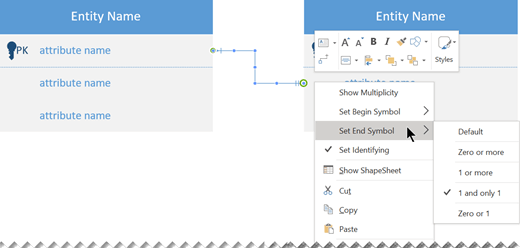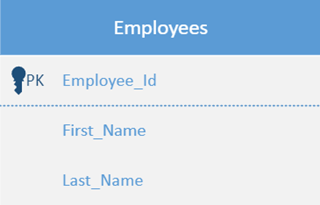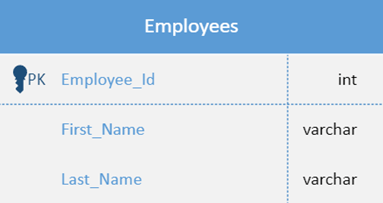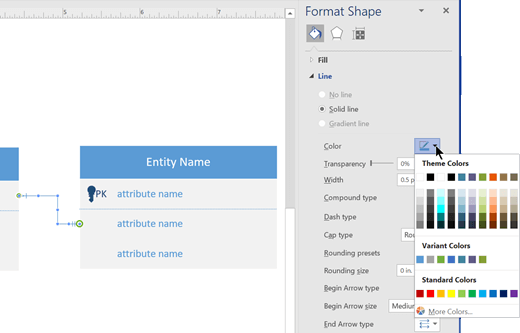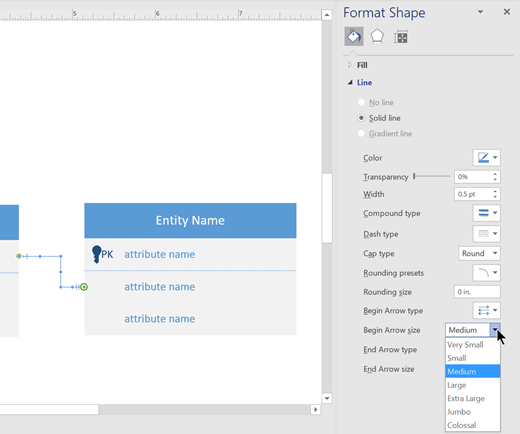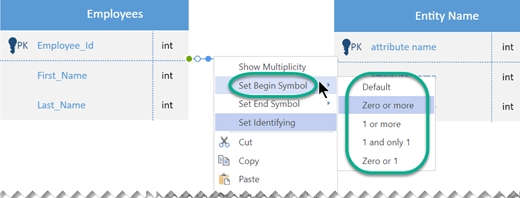K ilustraci vztahu mezi entitami v diagramu vránových nohou použijte zápis vránových nožek. Entity jsou propojené spojnicemi a symboly na obou koncích řádku popisují kardinalitu vztahu mezi entitami.
Vzhledem k tomu, že jsou široce používány a používají pouze čtyři symboly, diagramy zápisu vrána vám pomohou komunikovat složité vztahy ve snadno použitelném formátu.
Vytvoření diagramu a entit
-
V Visio v nabídce Soubor vyberte Nový > Software a pak vyberte Zápis databáze Crow's Foot.
-
Zvolte Metric Units (Metric Units) nebo US Units (Americké jednotky) a vyberte Create (Vytvořit).
-
Ze vzorníku Zápis databáze Crow's Foot přetáhněte na stránku výkresu obrazec Entita .
-
Přetažením jiného obrazce Entita na stránku výkresu vytvoříte druhou entitu.
-
Přetažením obrazce Relace na stránku výkresu vytvořte čáru relace.
-
Pokud chcete propojit entity, přetáhněte levý konec čáry relace na první entitu a připevněte ji k atributu, spojovacímu bodu nebo celé entitě. Přetáhněte druhý konec čáry relace a připevněte ji k druhé entitě.
-
Nastavte symboly kardinality na obou koncích čáry relace:
-
Klikněte pravým tlačítkem na čáru relace, klikněte na Nastavit symbol začátku a vyberte ze seznamu. Výchozí hodnota je Nula nebo více.
-
Znovu klikněte pravým tlačítkem na čáru relace, klikněte na Nastavit symbol konce a vyberte ze seznamu. Výchozí hodnota je 1 a pouze 1.
-
Šířku entity můžete upravit tak, že vyberete její ohraničení a potom kliknete a přetáhnete její žlutý úchyt. Výšku entity nemůžete upravit ručně. Výška se upraví sčítáním nebo odčítáním atributů:
-
Pokud chcete odebrat nepotřebný atribut, vyberte ho a stiskněte klávesu Delete.
-
Pokud chcete přidat atribut k entitě, přetáhněte atribut z podokna Obrazce do entity a uvolněte klávesu myši. Poklikejte na zástupný symbol názvu atributu a zadejte vhodný název atributu.
Úprava atributů entity
Ve výchozím nastavení se zobrazují názvy atributů entity, ale typ každého atributu je v zobrazení skrytý.
Toto nastavení můžete změnit pro libovolnou entitu:
-
Klikněte pravým tlačítkem na entitu a vyberte Zobrazit typy atributů.
-
Pokud chcete změnit typ, ukažte na název typu a dvakrát klikněte. Kolem názvu typu se zobrazí šedé pole, které označuje, že je vybraný.
-
Zadejte název nového typu. Až budete hotovi, uložte změnu stisknutím klávesy Esc (nebo klikněte na jiné místo v entitě).
Změna vzhledu zápisu vrány
-
Klikněte pravým tlačítkem na čáru relace a klikněte na Formát obrazce.
-
Seznam rozbalíte kliknutím na Čára v pravém podokně.
-
Pokud chcete změnit barvu čáry relace, klikněte na ikonu vedle možnosti Barva a vyberte barvu.
-
Pokud chcete změnit velikost symbolů Začátek a Konec, klikněte na Velikost počáteční šipky nebo Na velikost koncové šipky .
-
Pokud chcete přidat text, vyberte řádek relace a zadejte text.
Poznámka: Vytváření a úpravy diagramů zápisu databáze crow's foot na Visio pro web vyžadují Visio Plan 1 nebo Visio Plan 2 licenci, která se kupuje odděleně od Microsoft 365. Další informace získáte od správce Microsoftu 365. Pokud správce zapnul samoobslužný nákup, můžete si licenci pro Visio koupit sami. Další podrobnosti najdete v nejčastějších dotazech k samoobslužným nákupům.
Vytvoření diagramu a entit
-
Otevřete Visio pro web a vyhledejte Vraní nohu.
-
Vyberte diagram zápisu databáze Crow's Foot.
-
V dialogovém okně vyberte Metrické jednotky nebo Americké jednotky.
-
Vyberte Vytvořit.
-
Otevře se diagram. Vedle diagramu by se mělo zobrazit okno Obrazce . Pokud ho nevidíte, přejděte do části Zobrazení > podokna úloh a ujistěte se, že je vybraná možnost Obrazce . Pokud ho pořád nevidíte, klikněte na tlačítko Rozbalit okno Obrazce na levé straně.
-
Ze vzorníku Zápis databáze Crow's Foot přetáhněte na stránku výkresu obrazec Entita .
-
Přetažením jiného obrazce Entita na stránku výkresu vytvoříte druhou entitu.
-
Přetažením obrazce Relace na stránku výkresu vytvořte čáru relace.
-
Pokud chcete propojit entity, přetáhněte levý konec čáry relace na první entitu a připevněte ji k atributu, spojovacímu bodu nebo celé entitě. Přetáhněte druhý konec čáry relace a připevněte ji k druhé entitě.
-
Nastavte symboly kardinality na obou koncích čáry relace:
-
Klikněte pravým tlačítkem na čáru relace, klikněte na Nastavit symbol začátku a vyberte ze seznamu. Výchozí hodnota je Nula nebo více.
-
Znovu klikněte pravým tlačítkem na čáru relace, klikněte na Nastavit symbol konce a vyberte ze seznamu. Výchozí hodnota je 1 a pouze 1.
-
Šířku entity můžete upravit tak, že vyberete její ohraničení a potom kliknete a přetáhnete její žlutý úchyt. Výšku entity nemůžete upravit ručně. Výška se upraví sčítáním nebo odčítáním atributů:
-
Pokud chcete odebrat nepotřebný atribut, vyberte ho a stiskněte klávesu Delete.
-
Pokud chcete přidat atribut k entitě, přetáhněte atribut z podokna Obrazce do entity a uvolněte klávesu myši. Poklikejte na zástupný symbol názvu atributu a zadejte vhodný název atributu.
Úprava atributů entity
Ve výchozím nastavení se zobrazují názvy atributů entity, ale typ každého atributu je v zobrazení skrytý.
Toto nastavení můžete změnit pro libovolnou entitu:
-
Klikněte pravým tlačítkem na entitu a vyberte Zobrazit typy atributů.
-
Pokud chcete změnit typ, ukažte na název typu a dvakrát klikněte. Kolem názvu typu se zobrazí šedé pole, které označuje, že je vybraný.
-
Zadejte název nového typu. Až budete hotovi, uložte změnu stisknutím klávesy Esc (nebo klikněte na jiné místo v entitě).
Obrazce dostupné v zápisu databáze crow's foot
|
Obrazec |
Popis |
|---|---|
|
Entity |
Objekt, součást dat. Lze ji jednoznačně identifikovat podle svých atributů, a proto je nezávislá na jakékoli jiné entitě ve schématu. |
|
Entita s atributy |
Objekt, součást dat. Lze ji jednoznačně identifikovat podle svých atributů, a proto je nezávislá na jakékoli jiné entitě ve schématu. Obsahuje sloupec pro zobrazení datového typu každého atributu. |
|
Atribut |
Fakt, který popisuje entitu. Zobrazí se v rámci entity. |
|
Atribut primárního klíče |
Atribut, který jednoznačně identifikuje konkrétní entitu. |
|
Oddělovač primárního klíče |
Vodorovná čára používaná k oddělení atributu primárního klíče od ostatních atributů entity. |
|
Relace |
Označuje přidružení mezi dvěma silnými entitami. Jeho název je sloveso, které stručně popisuje přidružení. Po připevnění relace k entitám na ni klikněte pravým tlačítkem, abyste nastavili možnosti, například jestli se jedná o identifikující relaci, a nastavte symboly na každém konci spojovací čáry. |
Silné a slabé entity
-
Silná entita má primární klíč, což znamená, že ji lze jednoznačně identifikovat pouze podle jejích atributů.
-
Slabá entita je entita, kterou nelze jednoznačně identifikovat pouze svými atributy. Je závislá na své nadřazené entitě. K vytvoření primárního klíče musí používat cizí klíč ve spojení s jeho atributy. Cizí klíč je obvykle primárním klíčem silné entity, se kterou slabá entita souvisí.
Vztah mezi dvěma silnými entitami se jednoduše nazývá relace.
Vztah mezi silnou entitou a slabou entitou se nazývá silná relace.
Symboly v zápisu vrána
Crow's foot diagramy představují entity jako pole a relace jako čáry mezi poli. Různé obrazce na konci těchto čar představují relativní kardinalitu relace.
K reprezentaci kardinality se používají tři symboly:
|
Kruh představuje "nula". |
|
|
Pomlčka představuje "jeden" |
|
|
Vrána představuje "mnoho" nebo "nekonečné" |
|
Tyto symboly se používají ve dvojicích k reprezentaci čtyř typů kardinality, které může mít entita v relaci. Vnitřní prvek notace představuje minimum a vnější prvek (nejblíže entitě) představuje maximum.
|
Popis |
Symbol |
|---|---|
|
Kroužek a pomlčka: Minimální nula, maximálně jedna (volitelné) |
|
|
Pomlčka a pomlčka: Minimálně jedna, maximálně jedna (povinné) |
|
|
Kroužek a vrána: Minimální nula, maximum N (volitelné) |
|
|
Čárka a vrána: Minimálně jedna, maximální počet (povinné) |
|
Tipy pro návrh diagramu
-
Identifikujte všechny entity, které potřebujete. Nakreslete je všechny v diagramu.
-
Určete, které entity mají vzájemné vztahy, a propojte je. (Ne všechny entity budou mít relace. Některé mohou mít více relací.)
-
Každá entita by se v diagramu měla zobrazit jenom jednou.
-
Podívejte se na vztahy, které jste nakreslili. Existují nějaké redundantní relace? Existují nějaké, které jsou zbytečné nebo chybí?